
Potresti essere utilizzato per toccare i tasti freccia per scorrere rapidamente le immagini in App delle foto di Windows , ma un metodo ancora più veloce utilizza la ruota del mouse. Ti mostreremo come far scorrere la rotatura del mouse anziché lo zoom.
Per impostazione predefinita, quando un'immagine è aperta nelle foto e si utilizza la rotellina del mouse, la tua foto ingrandisce o ingrandisce. Regolando le impostazioni di foto, è possibile modificare questo comportamento in modo che la ruota del mouse apre la foto successiva o precedente nella cartella.
IMPARENTATO: Come utilizzare l'app di foto integrate di Windows 10
Come rendere la ruota del mouse scorrere le tue foto
Per modificare la funzione della rotellina del mouse nelle foto, in primo luogo, apri l'app Foto sul tuo Windows 10 o PC. Fatelo aprendo il menu "Start", cerca "foto" e facendo clic sull'app nei risultati della ricerca.
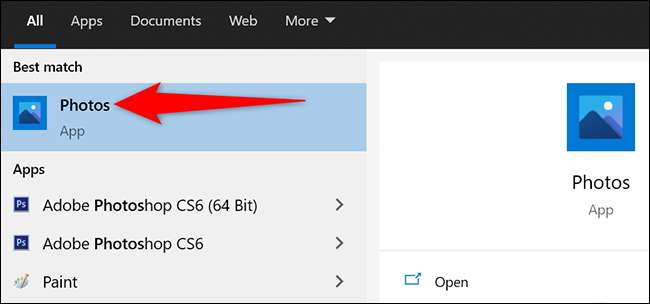
Quando si apre le foto, nell'angolo in alto a destra, fai clic sui tre punti.
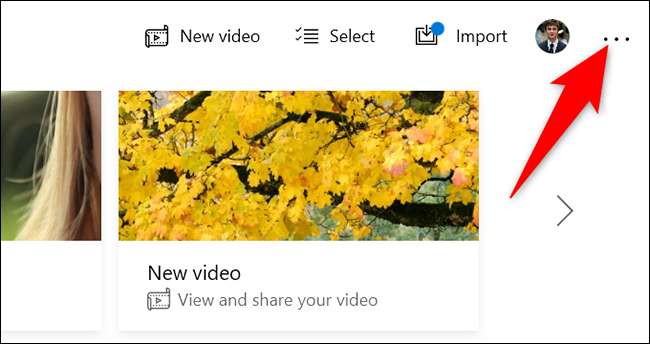
Dal menu a tre punti, selezionare "Impostazioni" per aprire il menu delle impostazioni delle foto dell'app.
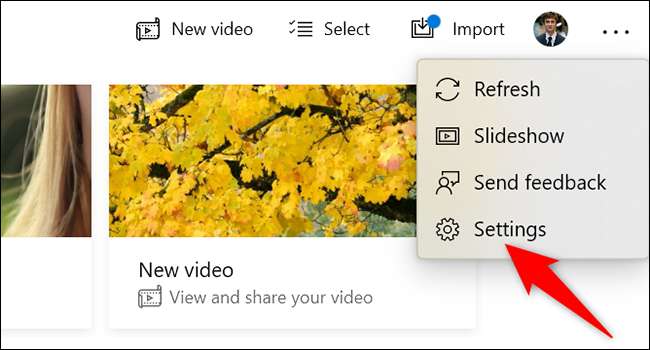
Nella schermata "Impostazioni", scorrere verso il basso fino alla sezione "Visualizzazione e modifica". Nella parte inferiore di questa sezione, nella sottosezione "Ruota del mouse", abilitare l'opzione "Visualizza l'opzione successiva o precedente".

E questo è tutto. In foto, la rotellina del mouse ora navigherà tra le immagini nella tua cartella.
Per testarelo, Apri una cartella contenente alcune immagini . Apri qualsiasi foto diversa dal primo o all'ultimo in quella cartella con le foto. Quindi scorrere con la rotellina del mouse per visualizzare la foto precedente o scorrere verso il basso con la rotellina del mouse per andare alla foto successiva.
Ed è così che scorri le tue foto velocemente velocemente in Windows 10!
Su una nota correlata, considera Personalizzazione della velocità di scorrimento del mouse Se lo trovi troppo veloce o troppo lento.
IMPARENTATO: Come personalizzare la velocità di scorrimento del mouse in Windows







